有电脑的新手问到了小编,为什么,当别人的电脑出现故障时,习惯进入安全模式呢?在安全模式下运行系统,有助于您排除和解决在正常模式下出现的故障和问题。如何进入安全模式呢?下面,小编以惠普笔记本为例,给大家解析进入安全模式的操作。
当我们的电脑出现故障时,一些有经验的用户的通常做法是进入安全模式,因为安全模式对于执行高级故障排除步骤十分有用。 Windows 加载最少的驱动程序,而且屏幕被设置为低分辨率。 那么惠普笔记本如何进入安全模式呢?下面,小编就来跟大家说说如何进入惠普笔记本的安全模式。
惠普笔记本如何进入安全模式
点击开始菜单然后再点击【电脑设置】
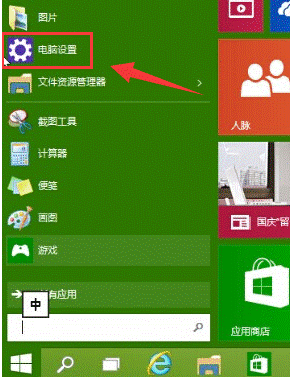
惠普笔记本电脑图解1
进入设置界面后,点击“更新和恢复”

惠普电脑图解2
更新和恢复界面下点击【恢复】,然后在高级启动下面点击【立即重启】

惠普电脑图解3
选择【疑难解答】

安全模式电脑图解4
点击【高级选项】

惠普电脑图解5
在高级选项中点击【启动设置】

笔记本电脑图解6
点击【重启】按钮

安全模式电脑图解7
电脑此时会重启电脑,重启后会看到如下图所示的这个界面。按一下【F4】或数字【4】就选择的是安全模式。其它的模式也是使用这个方法选择,选择以后会直接进去。

笔记本电脑图解8
已经进入win10的安全模式。

惠普电脑图解9
以上就是进入安全模式的方法了。
Copyright ©2018-2023 www.958358.com 粤ICP备19111771号-7 增值电信业务经营许可证 粤B2-20231006